文章詳情頁
Win10IE主頁被鎖定怎么解決?解決Win10IE主頁被鎖定的方法分享
瀏覽:91日期:2022-11-25 10:57:18
最近有Win10用戶反映,IE瀏覽器的主頁被一些流氓軟件惡意篡改,并且被鎖定導(dǎo)致用戶無法修改主頁,這讓用戶非常煩惱。那么,Win10 IE主頁被鎖定如何解決呢?接下來,我們就一起往下看看Win10 IE主頁被鎖定的解決方法。
方法/步驟
1、右鍵“開始”,打開“程序和功能”;
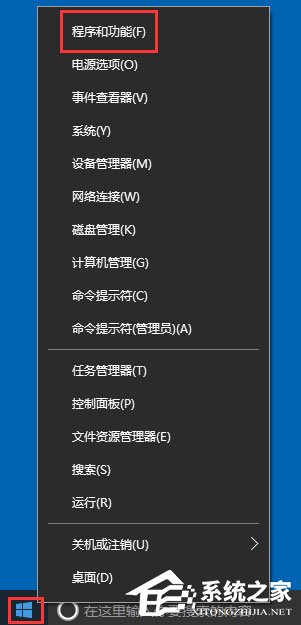
2、點(diǎn)擊“啟用或關(guān)閉Windows功能”;
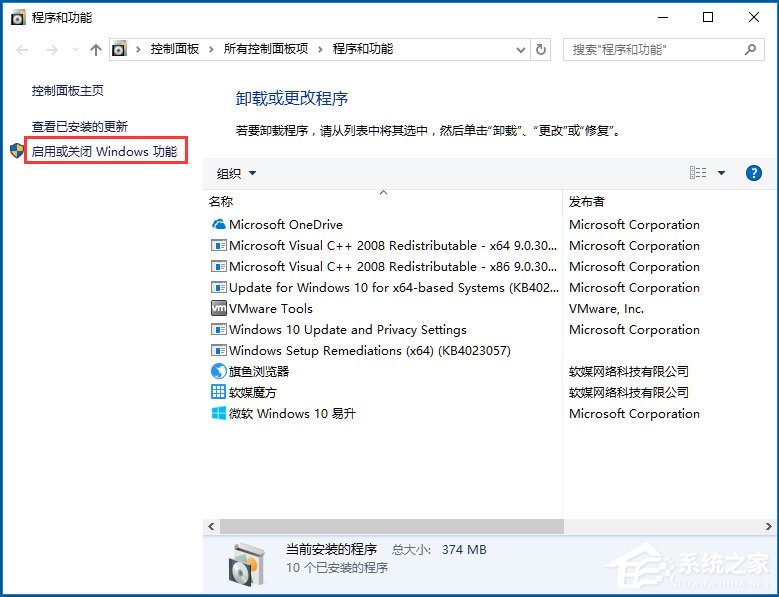
3、去掉“Internet Explorer 11”前面的勾;
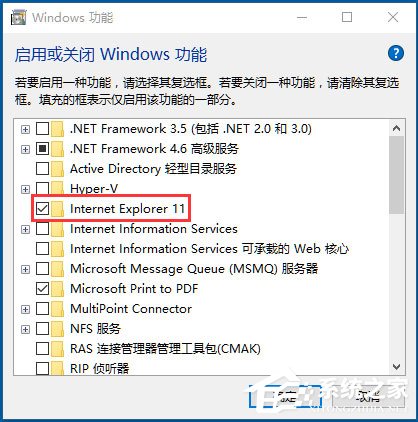
4、點(diǎn)擊“是”;
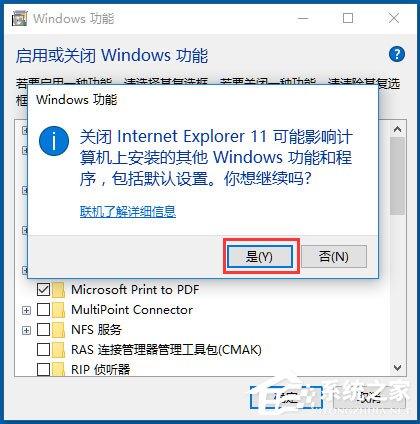
5、重啟電腦;
6、然后按之前的過程再把“Internet Explorer 11”勾選上,再重啟電腦即可。
以上就是Win10 IE主頁被鎖定的具體解決方法,按照以上方法進(jìn)行操作,就能輕松解決主頁被鎖定的問題了,進(jìn)而也就能修改主頁了.
標(biāo)簽:
Windows系統(tǒng)
win10
相關(guān)文章:
1. 電腦系統(tǒng)重裝win10清理c盤教程2. Thinkpad e470c筆記本u盤如何安裝win7系統(tǒng) 安裝win7系統(tǒng)方法說明3. Win10關(guān)閉壁紙圖片自動(dòng)壓縮功能的方法4. Win10系統(tǒng)縮短桌面應(yīng)用啟動(dòng)時(shí)間的技巧方法5. win 10 Build 17623版本支持HEIF格式嗎?6. 聯(lián)想小新air15升級(jí)win11教程7. 當(dāng)我們厭倦了Windows系統(tǒng)還能考慮什么樣的桌面操作系統(tǒng)?8. Win7系統(tǒng)里的Win10更新安裝包如何清除?9. win 10 Build 17692版更新了什么?10. 處理win10提示user profile service的方案
排行榜

 網(wǎng)公網(wǎng)安備
網(wǎng)公網(wǎng)安備